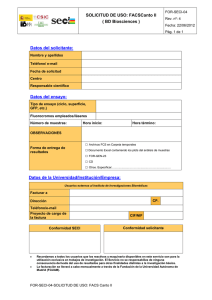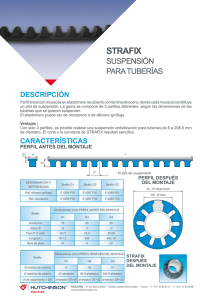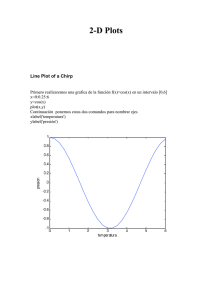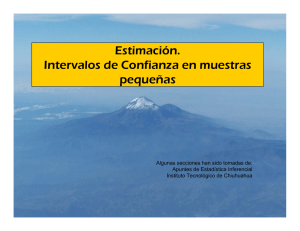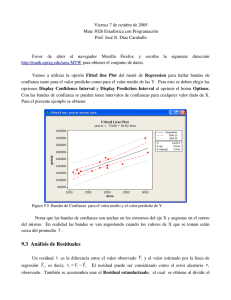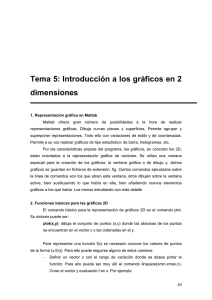Documentación de BURST en Español para GNU/Linux 1. Prólogo 2
Anuncio
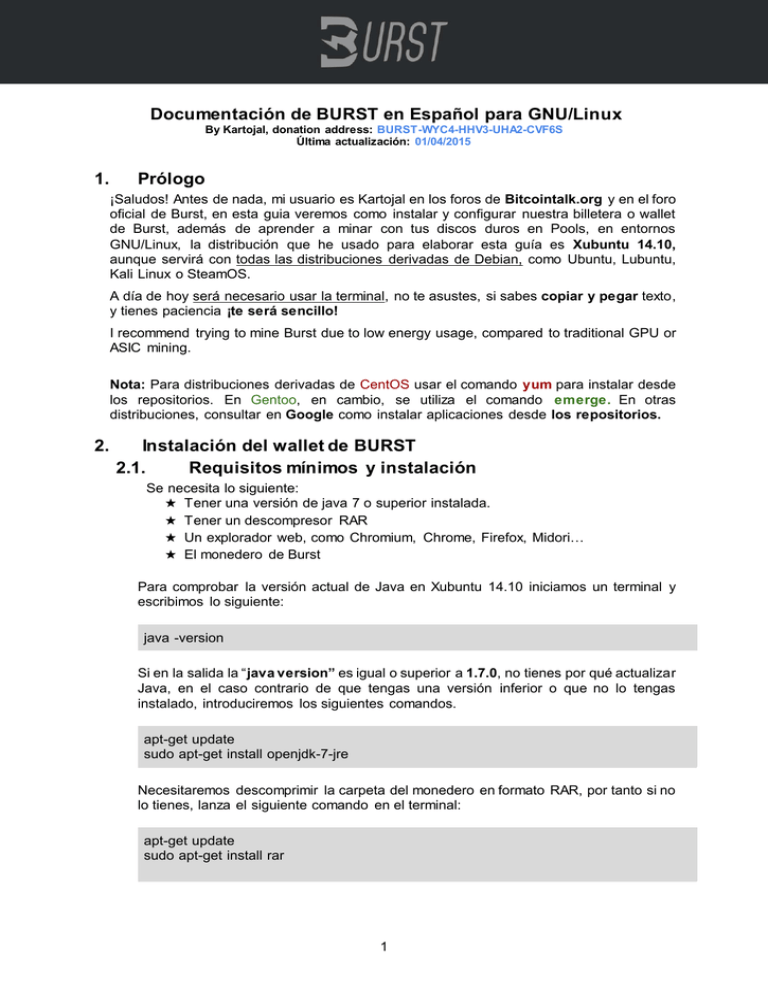
Documentación de BURST en Español para GNU/Linux
By Kartojal, donation address: BURST-WYC4-HHV3-UHA2-CVF6S
Última actualización: 01/04/2015
1.
Prólogo
¡Saludos! Antes de nada, mi usuario es Kartojal en los foros de Bitcointalk.org y en el foro
oficial de Burst, en esta guia veremos como instalar y configurar nuestra billetera o wallet
de Burst, además de aprender a minar con tus discos duros en Pools, en entornos
GNU/Linux, la distribución que he usado para elaborar esta guía es Xubuntu 14.10,
aunque servirá con todas las distribuciones derivadas de Debian, como Ubuntu, Lubuntu,
Kali Linux o SteamOS.
A día de hoy será necesario usar la terminal, no te asustes, si sabes copiar y pegar texto,
y tienes paciencia ¡te será sencillo!
I recommend trying to mine Burst due to low energy usage, compared to traditional GPU or
ASIC mining.
Nota: Para distribuciones derivadas de CentOS usar el comando yum para instalar desde
los repositorios. En Gentoo, en cambio, se utiliza el comando emerge. En otras
distribuciones, consultar en Google como instalar aplicaciones desde los repositorios.
2.
Instalación del wallet de BURST
2.1.
Requisitos mínimos y instalación
Se necesita lo siguiente:
★ Tener una versión de java 7 o superior instalada.
★ Tener un descompresor RAR
★ Un explorador web, como Chromium, Chrome, Firefox, Midori…
★ El monedero de Burst
Para comprobar la versión actual de Java en Xubuntu 14.10 iniciamos un terminal y
escribimos lo siguiente:
java -version
Si en la salida la “java version” es igual o superior a 1.7.0, no tienes por qué actualizar
Java, en el caso contrario de que tengas una versión inferior o que no lo tengas
instalado, introduciremos los siguientes comandos.
apt-get update
sudo apt-get install openjdk-7-jre
Necesitaremos descomprimir la carpeta del monedero en formato RAR, por tanto si no
lo tienes, lanza el siguiente comando en el terminal:
apt-get update
sudo apt-get install rar
1
Acto seguido, descargaremos el monedero de Burst, actualmente en la versión 1.2.2,
del siguiente enlace:
Burst wallet versión 1.2.2, link original de la página burstcoin.info a dia de 01/04/2015:
https://mega.co.nz/#!z8BT0BCZ!Z1MXYcVJrObMcx2M_zjHPbsMKQLxGKVqQYqh1u1etW
Y
Lo descomprimimos con doble click en el archivo descargado, y nos aparecerá un
asistente gráfico de descompresión. En el apartado “Extraer” le indicamos la carpeta
de destino y pulsamos en el botón de abajo “Extraer”.
Hacemos click en el scritpt “run.sh” alojado en la carpeta generada llamada
burst_1.2.2, esperamos unos segundos o minutos, depende de la potencia del
ordenador (Si tuvieras problemas en este paso, utiliza la terminal, dirigiendote a la
carpeta y ejecutando dicho script, si aun asi te da problemas o no lo entiendes,
enviame un mensaje privado a mi usuario de Bitcointalk, que es “Kartojal”) . Hecho lo
anterior, abrimos un navegador web como Firefox o Chromium con la siguiente
direccion:
http://localhost:8125/index.html
Si todo ha ido bien, verás la siguiente página web, ¡por tanto it works!
2.2.
Crear cuenta de Burst, activación y seguridad
En la página de bienvenida, le damos a “New? Create your Account!”, el cual
genenará una larga contraseña (passphrase) que contiene una larga frase con
palabras en inglés aleatorias, la cual deberás anotar en un papel o copiar a otro
lado que sea seguro.
2
!!! Nota MUY importante: Se recomienda encarecidamente contraseñas
extremadamente largas, con signos de puntuación, uso de mayusculas y
minúsculas, y números, para evitar ataques de fuerza bruta por contraseña.
Si prefieres una contraseña por defecto pulsa en “Next” o si quieres una contraseña
propia, pulsa abajo en “Want to choose your own passphrase? Click here.”
!!! Nota MUY importante: Te pedirá ingresar el passphrase generado o
creado por ti para poder iniciar sesión en Burst asi que, ¡guarda tu
contraseña a buen recaudo!
Tras registrar tu passphrase y iniciar sesión, entrarás en tu monedero, y ahora deberás
esperar un buen rato (a mí me tarda horas) hasta que se descargue la blockchain, tal
y como te indica, ¡buen momento para aprovechar y hacer otras cosas!
3
Después de la espera, aparecerá un mensaje de bienvenida como este:
PASO IMPORTANTE: Necesitarás que te envien una pequeña cantidad de burst a tu
direccion del monedero, que será como aquella que está subrayada arriba, para poder
activar tu cuenta, para ello podrás utilizar este faucet, que te dará generosamente unas
cuantas monedas para poder empezar:
http://faucet.burstcoin.info/
Si por lo que sea el faucet no está disponible, envíame un mensaje privado en
Bitcointalk, y te mando personalmente unas cuantas monedas para que puedas
activar tu cuenta y asegurarla.
PASO IMPORTANTE: Una vez que se complete la transacción y se confirme, te
avisará que tu cuenta no será segura hasta que tú mismo hagas una transacción o
cambies alguna información de tu cuenta, por ejemplo, tu NOMBRE. Solo cuesta un
Burst y es lo más sencillo. Hacemos click en “No name set”:
4
Rellenamos el formulario que nos aparece, con el nombre que quieras y una
descripción, escribes tu passphrase y a “Update Account Info”.
Después de un tiempo, se confirmará el cambio de información y desaparecerá el
mensaje de aviso. Listo, ¡ya tienes tu billetera Burst totalmente funcional!
3. Minar en Burst
3.1.
Resumen del minado en Burst
Consta de tres fases:
1. Creación de plots
2. Optimización de plots (Opcional pero muy recomendable.)
3. Minado
Para minar en BURST necesitarás gran capacidad de almacenamiento, estamos
hablando de varios Terabytes. Contra más capacidad tengas, mayor serán las
5
probabilidades de que en tus “plots” esté el hash que contenga el siguiente bloque.
Para que el minero pueda leer mas rápidamente los plots, se optimizan ampliando el
“stagger”. En GNU/Linux, con el sistema de fichero ext4, no es necesario
desfragmentar el disco duro, por tanto, te recomiendo formatear tus discos duros
que vas a usar para el mining en dicho formato.
Un plot está formado por una sucesión de Nonces, que este a su vez está formado
por 256 Kb de datos.
Después de esas fases, tan solo tienes que abrir tu minero, y el leerá
consecutivamente los plots que has generado. Por cada nuevo bloque detectado en la
red, el minero leerá de nuevo los plots, en busca del hash que contenga el siguiente
bloque.
Es recomendable llenar los disco duro en plots de 100Gb o 200Gb, por ejemplo en un
disco de 2 TB, crear 10 plots de 200Gb, uno a uno,ya que así podrás ir minando cuando
vayan acabando poco a poco. El proceso de creación de plots y optimización es
bastante lento, pero solo lo tendrás que hacer una vez.
3.2.
Creación de plots
Hay dos formas de crear los plots necesarios, mediante GPU, o mediante CPU:
- GPU:
- Es mucho mas rápido que la CPU, a partir de gráficas decentes.
- Si tienes más de una tarjeta gráfica, puedes crear plots
simultaneamente en los discos duros, incrementando la velocidad de
creación de los plots.
- CPU:
- Mas lento que GPU a menos que tengas un gran procesador, tipo Xeon
Puedes usar CPU y GPU a la vez para aprovechar los recursos y terminar antes la
fase de creación de los plots, designando por ejemplo la CPU a un disco duro, y la
GPU a otro disco duro diferente, consiguiendo procesar dos discos duros a la vez.
Para minar no es necesario utilizar SSD, no se consigue ninguna ganancia mayor,
ya que necesitamos CAPACIDAD, no VELOCIDAD, aparte de que los SSD están
muy caros, leñe.
!!! Si dispones de un SSD con algo de capacidad, puedes crear los plots
muchísimo más rápidamente ahí, y después moverlos al disco duro de mayor
capacidad que usarás para minado.
Vamos con los programas que necesitaremos, selecciona la versión de tu arquitectura,
normalmente los ordenadores actuales son de 64 bits, si tienes alguna duda, busca el
nombre de tu procesador por Google.
Seleccionamos la descarga según nuestra arquitectura, 64 bits o 32 bits:
Creador de Plots mediante GPU, creado por Cryo:
GPU Plot Generator 4.0.3 64 bits -- RECOMENDADO
GPU Plot Generator 4.0.3 32 bits
Creador de Plots mediante CPU, creado por Markus Tervooren, optimizado por
Niksa Franceschi, tambien es optimizador y minero:
6
MDCCT Plotter/Optimizer/Miner 64 bits
INFO: Compilación de MDCCT 64 bits subida por mi, si es necesario la versión de
32 bits, podéis intentar compilarlo desde el código fuente, aqui .
Para GPU Plot Generator 4.0.3, tenemos que abrir la consola y dirigirnos a la carpeta
donde descomprimiste el programa, y ejecutarlo con los siguientes argumentos:
Primero introducimos el parámetro listPlatforms:
./gpuPlotgenerator listPlatforms
Nos saldrá una salida como la siguiente, en mi caso es AMD con id 0:
Segundo, introducimos como argumento lo siguiente, donde “ID” poneis la ID
de la plataforma de tu tarjeta gráfica, (suele ser 0):
./gpuPlotGenerator listDevices 0
7
En mi caso, me detecta una GPU Tahiti ( una HD 7950 de AMD ) y me dice que la
ID de mi dispositivo es 0:
Por tanto, con esos datos recogidos, en el directorio de gpuPlotGenerator, abriremos
el archivo “devices.txt” con cualquier editor de textos.
Si no tienes un editor de textos, descarga Gedit con este comando en el terminal:
sudo apt-get update
sudo apt-get install gedit
El archivo “devices.txt” contiene la configuración de los dispositivos para usar a minar,
con el siguiente formato: [ID_PLAT] [ID_DIS] [THREADS] [GROUP_SIZE] [HASHES]
Por ejemplo, para una 7950 o para una 270X, escribimos solamente lo siguiente en
dicho archivo, Ejemplo:
0 0 6144 256 8192
Si necesitamos configurar más tarjetas gráficas, añadiriamos mas lineas con el mismo
formato, para mas información sobre tu tarjeta, pregunta por el post de bitcointalk
oficial, o en el post de GpuPlotGenerator, aquí:
https://burstforum.com/index.php?threads/gpu-plot-generator.45/
Una vez configurado el archivo devices.txt, ya podemos empezar con la creación de
plots. Los argumentos para gpuPlotGenerator son los siguientes:
./gpuPlotGenerator generate buffer “/direccion_de_salida/nombre_del_plot”
gpuPlotGenerator generate buffer “/direccion_de_salida/nombre_archivo”.
El tercer argumento, es la dirección y el nombre del archivo plots, que tiene que ser de
un formato específico, si no, el miner no podrá leerlo.
8
Formato:
[Tu_Id_Cuenta_Numérica]_[ComienzoNonces]_[NumeroDeNonces]_[Stagger]
¿Qué es cada cosa? Os lo explico:
- Cuenta ID Numérica: Es tu dirección de tu monedero en formato numérico, se
consigue abriendo tu monedero, haciendo click en el lado izquierdo en tu
dirección
de
Burst
y
en
“Copy
Numeric
Account
ID”
-
Comienzo de nonces: Le indicas al GpuPlotter donde empezará a escribir el
plot, la primera vez será en el nonce 0, pero a partir del segundo tendrás que
cambiar dicho valor por la siguiente fórmula:
Comienzo de nonces del plot anterior + nonces del anterior plot + un nonce
Si no lo haces, los plots estarán pisados entre si, y no generarás el plot correctamente,
si no te queda muy claro, espera a ver los ejemplos antes de empezar.
- Número de nonces: Es la cantidad total de nonces que tendrá tu plot, recuerda
que un nonce está formado por 256 Kb. Para un plot de unos 200 Gb, son
necesarios 819200 nonces, fórmula:
Tamaño del plot en Kb(Kilobytes) / 256
Por tanto, para un plot de 100 Gb, sería 104857600 Kb, dividido en 256 Kb que
es lo que contiene cada nonce:
104857600 / 256 = 409600 nonces
-
Stagger: Es el número de nonces que leerá el minero por cada ciclo, según
tengo entendido, contra mayor sea el stagger, mejor. Aunque en el gpuPlotter
9
se recomienda un stagger de 8192, si tienes 8GB de ram o más, si tienes
menos de 8GB utiliza el valor 4096.
Ejemplo teórico:
Tengo un solo disco duro de 1000GB (1 TB), ¿de cuanto tamaño hago los plots? Lo
recomendado es no mayor de 200Gb en cualquier caso. Por tanto, podriamos crear 5
plots de 200Gb cada uno en un disco duro de 1000GB.
Primero pasamos los Gb a Kb, que serían 209715200 Kbytes, por tanto, dividiendolo
por 256 Kbytes que tienen un nonce, obtenemos el tamaño en nonces de cada
plot.
209715200 / 256 = 819200 nonces
Como es el primer plot, empezará en el nonce 0 y tengo 8Gb de RAM, por tanto
utilizaré 8192 de stagger. Mi numero de ID es 12398897390212249922.
Mis futuros plots estarán guardados en /mnt/disco1/plots (Crea el directorio antes),
por tanto en la consola escribiré lo siguiente en la carpeta del gpuPlotGenerator:
./gpuPlotGenerator generate buffer /mnt/disco1/plots/12398897390212249922_0_819200_8192"
Cuando termine dicho proceso, empiezo el segundo plot. El único detalle que tienes
que cambiar es el número de comienzo de nonces, que pasara de ser de 0 a
819201, utilizando la fórmula anterior:
Comienzo de nonce del plot anterior + nonces del anterior plot + un nonce
Por tanto será:
0 + 819200 + 1 = 819201 el comienzo de nonce del segundo plot
El resto de valores se quedan intactos, por tanto, escribiremos en el terminal:
./gpuPlotGenerator generate buffer
“/dirección/12398897390212249922_819201_819200_8192"
El tercer plot, será formado de la misma manera, cambiando solamente “el
comienzo de nonce”, que en este caso será:
819201 + 819200 + 1 = 1638402 el comienzo de nonce del tercer plot
Ya que los demás valores quedan intactos, introducimos en el terminal:
10
./gpuPlotGenerator generate buffer “/dirección/12398897390212249922_1638402_819200_8192"
Y así con los siguientes plots hasta llenar el disco duro de 1000Gb, se recomienda
dejar un poco de espacio libre. Si tuvieras otro disco duro, prosigue con la misma
fórmula del comienzo de nonce.
3.3.
Optimización de los plots
El optimizador que usaremos será el incluido dentro del programa mdcct, link de
descarga al principio de la sección. Es muy sencillo, en el terminal nos ubicamos
dentro de la carpeta de mdcct, y escribiremos lo siguiente en el terminal:
./optimizer “/direccion/del/plot/nombre_del_plot”
Le puedes indicar la cantidad de ram que usarás con el argumento -m [MEMORIA]
Recuerda que necesitarás el doble del espacio en disco para que pueda optimizarlo
y que el plot no optimizado será eliminado automáticamente, por tanto no debes
minar y optimizar a la vez.
Ejemplo:
Optimizando el primer plot del ejemplo anterior usando 4096 Mb de RAM :
./optimizer -m 4096 /mnt/disco1/plots/12398897390212249922_0_819200_8192"
3.4.
Minar en Pools
Para minar, utilizaremos el burst-miner-r4 de Uray, que puedes descargar la versión
64 bits desde aqui.
Primero necesitaremos indicar en nuestro wallet la ID númerica del Pool al que
vamos a conectarnos, voy a explicarlo como ejemplo para un pool europeo en
Alemania, su dirección web es http://burst.poolto.be , su puerto 8124, y su ID numérica
es 2586531156840260529, por tanto:
1. Debemos primero iniciar nuestro monedero Burst 1.2.2, por tanto nos vamos
a la carpeta de nuestro monedero y doble click en “run.sh”, o lo ejecutas
desde el terminal.
2. Una vez ya iniciado el monedero, abrimos la siguiente páguina:
http://127.0.0.1:8125/rewardassignment.html
3. Al final de la página resultante, veremos “Set reward recipient”
11
-
En Passphrase, escribe tu Passphrase, la misma con la que inicias sesión en
tu monedero Burst.
- En Recipient, ponéis la ID en númerico del Pool al que queráis conectaros,
como ejemplo usaré la de burst.poolto.be que es 2586531156840260529.
- Click en Submit, y si los datos son correctos, aparecerá un texto muy largo con
hashes. Si es erróneo, dará un texto resultante muy corto.
IMPORTANTE: Esperamos tranquilamente a que pasen 4 bloques, unos 10
minutos, para que se confirme nuestra unión al pool antes de comenzar a minar.
Después de este paso, os vais al directorio deburst-miner-r4 de Uray y editais el
archivo “mining.conf” con vuestro editor de textos preferido, para el caso de el pool
burst.poolto.be, sería de la siguiente manera:
{
"poolUrl" : "burst.poolto.be:8124",
"submissionMaxDelay" : 30,
"submissionMaxRetry" : 3,
"socketTimeout" : 60,
"maxBufferSizeMB" : 512,
"plots" : [
"/dirección/de/la/carpeta/plots"
]
}
Ahora solo queda iniciar el burst-miner-r4 desde el terminal para que empiece a
minar, de la siguiente manera:
./burstminer
12
Y listo, deberá empezar a leer tus plots por cada nuevo bloque que se detecte
en la red, comprobarás que no consume apenas recursos, ya que solo lee los plots
una vez cada vez que detecte un nuevo bloque. ¡Suerte con el mining!
3.5.
Solo-Mining
Es tan sencillo como minar en un pool, pero indicándole a tu “reward recipient” tu
propia dirección:
1. Iniciamos nuestro monedero Burst.
2. Nos vamos a http://127.0.0.1:8125/rewardassignment.html
3. Abajo del todo en “Set reward recipient”, escribimos nuestra
contraseña personal en “Passphrase” y en “Recipient” nuestra
dirección propia de Burst, y hacemos click en Submit.
4. Esperamos 4 bloques, unos 10-15 minutos.
5. En el archivo de configuración de tu miner de Uray, en “poolUrl”
reemplazas la antigua dirección por “127.0.0.1:8125”.
6. Inicia tu miner, ¡y listo! Recuerda que necesitas tener abierto el cliente
del monedero para poder minar en modo Solo.
3.6.
Consejos
-
-
-
-
Puedes usar tu PC para hacer otras cosas, mientras tus plots no estén en el
disco duro principal que se encuentra tu S.O. , aparte, la minería PoC consume
muy poca CPU, y el minero de Uray solo consume 512 Mb de RAM, este
puedes aumentarlo en su archivo de configuración, en “MaxBufferSizeMB”,
si tus plots son demasiado grandes.
No crees plots mayores de 200Gb, estan reportando problemas de que
tienen menos deadlines o que el minero se cierra.
Aunque el SSD sea más rapido, no es necesario tal velocidad para minar,
ya que lo importante es tener mayor tamaño de plots.
Puedes utilizar un SSD de mas de 200Gb y una buena GPU para crear plots
duplicando la velocidad, sirve en entornos donde necesitas desplegar una
seria cantidad de plots. Una vez terminado, copias el plot generado al disco
duro minero.
No hace falta desfragmentar en GNU/Linux gracias al sistema de fichero
ext4, por tanto, te recomendaria que formatearas todos los discos duros
que vas a usar para minería a ese sistema de fichero, usando Gparted.
Para generar mayores ganancias, puedes asignar una parte de tus mineros a
un pool con muchos trabajadores, para tener un pequeño ingreso constante y
a la vez minar con tus otros mineros en pools más pequeños, para tener de vez
en cuando mayores recompensas.
Si has encontrado útil este documento y quieres invitarme a una cerveza, esta es la
dirección personal de mi cuenta de Burst: BURST-WYC4-HHV3-UHA2-CVF6S
13